Вам подобається дизайн таймлайна Facebook? Бажаєте додати дизайн в стилі таймлайна на свій сайт? Що ж, тепер ви зможете це зробити. Існує звичайно декілька тем WordPress, які виводять записи в стилі таймлайна Facebook, але що, якщо ви хочете вивести їх тільки в певній рубриці або на сторінці тега? У цій статті ми покажемо вам кк додати таймлайн в стилі Facebook в WordPress без зміни своєї теми.
Оформлення у вигляді таймлайна найкраще підходить, якщо ви хочете відобразити прогрес певної тематики вашого життя або бізнесу.
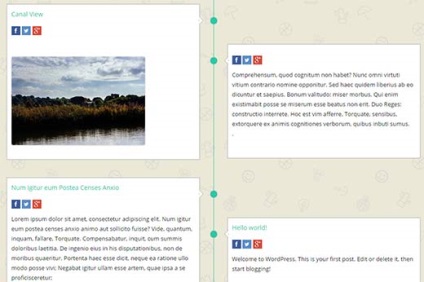
Насамперед вам необхідно встановити і активувати плагін Timeline Ultimate. Після установки плагін додасть нове меню Timeline Ultimate в ваш адмін.бар WordPress. Для того, щоб створити свій таймлайн, вам необхідно перейти в розділ Timeline Ultimate »New Timeline Ultimate адміністративної панелі сайту.
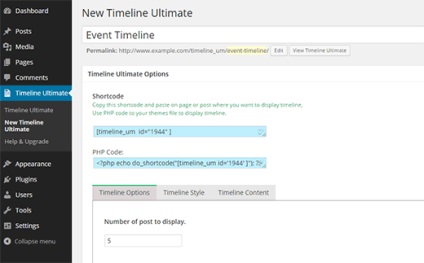
Вас попросять поставити заголовок для таймлайна, який може бути чим завгодно. Нижче ви помітите три вкладки: Timeline Options, Timeline Style, і Timeline Content. За замовчуванням, плагін відобразить вам вкладку з настройками, де ви зможете задати кількість записів і налаштування мініатюр.
В Timeline Ultimate за замовчуванням є декілька розважальних стилів. Натисніть на вкладку Timeline Style для конфігурації виведення вашого таймлайна. Можна задати фонове зображення, кольору і розмір шрифту.
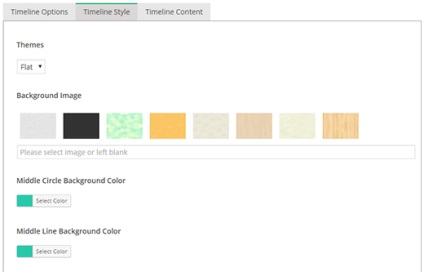
Після цього вам необхідно клікнути на вкладку Timeline Content. щоб «підігнати» настройки контенту. Timeline Ultimate також підтримує довільні типи записів.
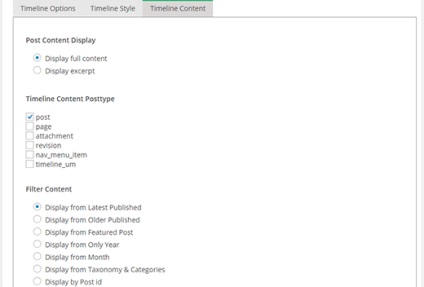
Також можна вибрати свої останні записи, рубрики, теги, довільні таксономії, архіви за рік або навіть за місяць.
Виводимо таймлайн на сторінці або в запису
Кожен таймлайн, створений за допомогою плагіна, володіє унікальним шорткодом і тегом шаблону. Все, що вам знадобиться зробити, це скопіювати шорткод і вставити його в запис або на сторінку WordPress.
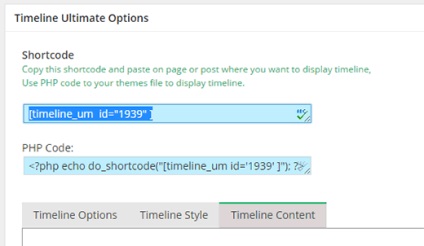
Ось і все, тепер можна перейти на сторінку і подивитися на свій таймлайн в стилі Facebook в дії.
Не забувайте, по можливості, оцінювати сподобалися записи кількістю зірочок на ваш розсуд.
Поділитися з друзями: